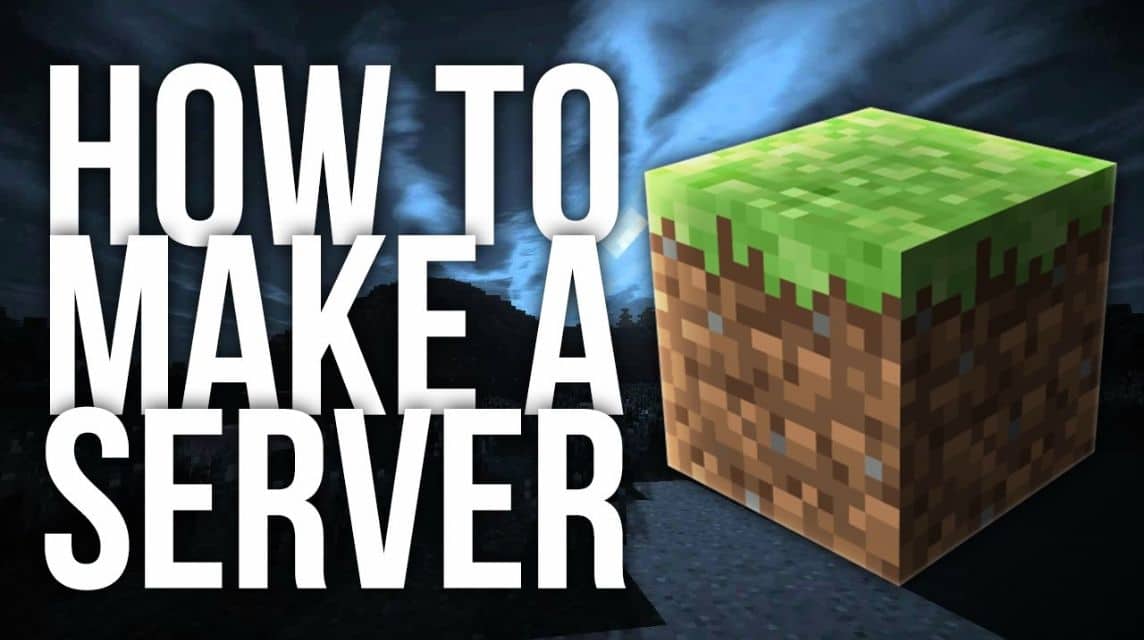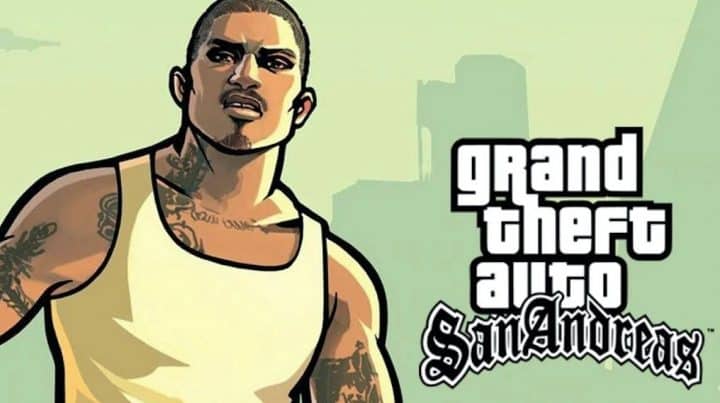Windows、Mac、Linux で Minecraft サーバーを作成する方法
サーバーを作成できます マインクラフト 一人で友達と遊ぶために。このサーバーは、次のようなさまざまなプラットフォームで作成できます。 ウィンドウズ、Mac、Linux。
そこで今回は作り方と始める前に注意すべきことをおさらいしていきます。
Roblox製品が激安!
500 Robux(ログイン経由)ロブロックスハゲのトップアップ
IDR 90,00019%ルピア72,300Roblox ギフトカード IDR 100Kロブロックスヒーローは生きている
111,000ルピア16%92,400ルピアRobloxギフトカード IDR 50Kロブロックスヒーローは生きている
55,500ルピア16%46,600ルピアRobloxギフトカード IDR 50Kロブロックスクマヤ10ショップ55,500ルピア16%46,500ルピア500ロバックスロブロックスヒーローは生きている
ルピア170,00044%ルピア95,000Roblox ギフトカード IDR 100Kロブロックスモンストア
111,000ルピア16%IDR 93,000200 ロバックスロブロックスヒーローは生きている
IDR 85,00041%IDR 50,000Robloxギフトカード IDR 50Kロブロックスモンストア
55,500ルピア22%IDR 43,000Robloxギフトカード IDR 65Kロブロックスクマヤ10ショップルピア73,00017%60,100ルピア400 ロバックスロブロックスヒーローは生きている
ルピア155,00049%77,900ルピアまた読む:
Minecraftサーバーを作成する前に注意すべきこと

作成する前に知っておくべきことがいくつかあります。リストは次のとおりです。
基本的な技術知識
コマンドラインの使用法、ネットワーク構成、ルーター設定についての基本を理解している必要があります。これは、サーバーを適切に管理するために、特にローカル ネットワークの外部からプレーヤーにサーバー アクセスをオープンしたい場合に重要です。
コンピュータの仕様
Minecraft サーバーにはそれほど高いコンピューターのスペックは必要ありませんが、サーバーでプレイする予定がある場合は、コンピューターがワークロードを処理できる十分な能力があることを確認してください。
ワイヤレス接続よりも安定したイーサネット ケーブル接続を備えたデスクトップ コンピューターを使用することをお勧めします。
ネットワークセキュリティ
自宅からサーバーを実行する場合は、ホーム ネットワークが開きます。これはセキュリティ上のリスクを引き起こします。
したがって、ポート転送の影響を必ず理解し、このリスクに慣れていない場合はホスティング プロバイダーの使用を検討してください。
また読む: キングダム ラッシュ 5: アライアンスがついにリリースされました!新着情報?
Windows で Minecraft サーバーを作成する方法

Windows 上で Minecraft サーバーを作成する 6 つの手順は次のとおりです。
- Javaを更新する: 最新の Java バージョンを使用していることを確認してください。 「コントロール パネル」を開き、「プログラム」を選択して、「Java」を検索します。利用可能なアップデートがある場合は、「今すぐアップデート」をクリックします。コマンド プロンプトに java -version と入力して、インストールされている Java バージョンを確認することもできます。
- サーバーファイルの場所を選択: Minecraft サーバーを実行するコンピューター上の場所を決定します。デスクトップ、ドキュメント、またはその他の任意のフォルダーなど、サーバー ファイルを保存するための新しいフォルダーを作成します。
- Minecraft サーバーをダウンロードして実行する: 公式サイトから Minecraft サーバー ソフトウェアをダウンロードします。通常、このファイルは .jar 形式です。作成したフォルダーにファイルを保存します。 .jar ファイルをダブルクリックして実行します。その後、サーバーは eula.txt ファイルなど、変更が必要な構成ファイルを作成します。このファイルを開き、eula=false を eula=true に変更します。
- ポート転送を有効にする: ローカル ネットワーク外のプレーヤーがサーバーにアクセスできるようにしたい場合は、ルーターでポート転送を有効にする必要があります。ルーター設定に移動し、TCP ポート 25565 をサーバーのローカル IP アドレスに転送します。
- Minecraft サーバーを開始する: コマンド プロンプトを開き、サーバー ファイルの場所に移動します。コマンド java -Xmx1024M -Xms1024M -jar [ファイル サーバー名].jar nogui を使用してサーバーを実行します。 nogui パラメータを変更して、ユーザー インターフェイスを使用してサーバーを実行できます。
- サーバーへの接続: 他のプレイヤーは、Minecraft マルチプレイヤー メニューでサーバー IP アドレスを追加し、その後にポート 25565 を追加することでサーバーに参加できます。
また読む: 2024 年に最も人気のある Roblox ゲーム
Mac で Minecraft サーバーを作成する方法
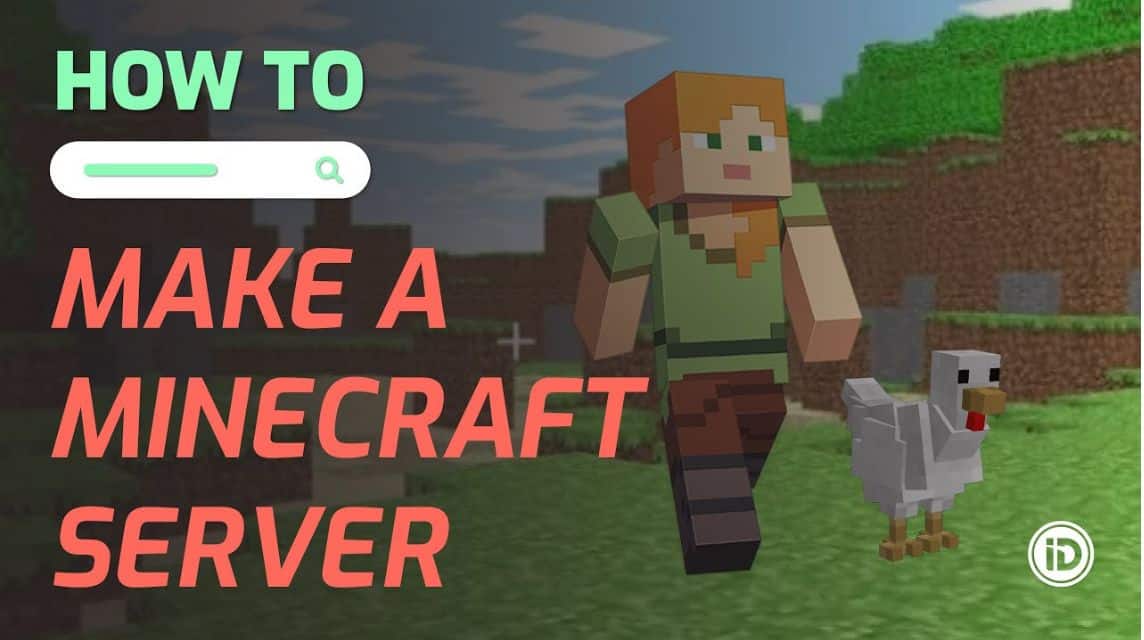
Mac 上で Minecraft サーバーを作成する 6 つの手順は次のとおりです。
- Javaのインストールを確認する: 通常、Mac にはデフォルトで Java が付属しています。古いバージョンの OS X を使用している場合は、Apple のサイトから古いバージョンの Java をダウンロードする必要がある場合があります。
- サーバーファイルの場所を選択: デスクトップなど、選択した場所に新しいフォルダーを作成し、Minecraft サーバー ファイルを保存します。
- Minecraft サーバー ソフトウェアをダウンロード: 公式サイトから Minecraft サーバーの .jar ファイルをダウンロードします。作成したフォルダーにファイルを保存します。 TextEdit を開いて形式をプレーン テキストに変更し、次のスクリプトを入力します。
bash#!/bin/bash
cd「$(ディレクトリ名「$0」)」
exec java -Xms1G -Xmx1G -jar [ファイルサーバー名].jar nogui
このファイルを start.command という名前で同じフォルダーに保存します。ターミナルを開き、コマンド chmod a+x を実行し、続いて start.command ファイルをターミナル ウィンドウにドラッグ アンド ドロップして、Enter キーを押します。
- ポート転送を有効にする: Windows と同様に、ローカル ネットワークの外部からプレーヤーへのサーバー アクセスを開くには、ルーターでポート転送を有効にする必要があります。 TCP ポート 25565 を使用します。
- Minecraft サーバーを開始する: 作成した start.command ファイルを実行します。ターミナルが開き、サーバーが実行を開始します。ローカルまたは外部の IP アドレスを指定して、他のプレイヤーを招待できます。
また読む: Roblox で誰かのブロックを簡単に解除する方法
Linux 上で Minecraft サーバーを作成する方法

Linux 上で Minecraft サーバーを作成する 6 つの手順は次のとおりです。
- Java をインストールする: SSH を使用して Linux ホストに接続します。 root としてログインし、コマンド apt-get install openjdk-7-jdk を実行して Java をインストールします。 「java -version」と入力してインストールを確認します。
- サーバーディレクトリの作成: mkdir Minecraft コマンドを使用して Minecraft サーバーの新しいディレクトリを作成し、cd Minecraft を使用してそのディレクトリに入ります。
- Minecraft サーバー ファイルをダウンロードする: コマンド wget -Ominecraft_server.jar [サーバー ファイル URL] を実行して、新しく作成したディレクトリに Minecraft サーバー ファイルをダウンロードします。 screen を使用してサーバーを起動すると、SSH を終了してもサーバーが実行し続けることができます。
- Minecraft サーバーを開始する: コマンド java -Xmx512M -Xms512M -jar Minecraft_server.jar nogui を使用してサーバーを実行します。必要に応じてメモリ割り当てを調整します。
- サーバー構成処置:server.propertiesファイルを変更し、enable-query=trueであることを確認してください。変更を保存し、サーバーを再起動します。 Minecraft サーバー ステータス チェッカーに IP アドレスを入力すると、サーバーのステータスを確認できます。
また読む:
独自の Minecraft サーバーを作成することは、特に自分が完全に制御できる世界で友達とプレイしたい場合には、非常に楽しい経験になります。
このガイドに従うことで、Windows、Mac、または Linux 上に Minecraft サーバーを作成できます。ネットワーク セキュリティに常に注意を払い、サーバーをスムーズに実行し続けるために必要な更新を実行してください。
忘れないでください。Minecraft Top Up は安くて速いです。 VCGamers マーケットプレイス!